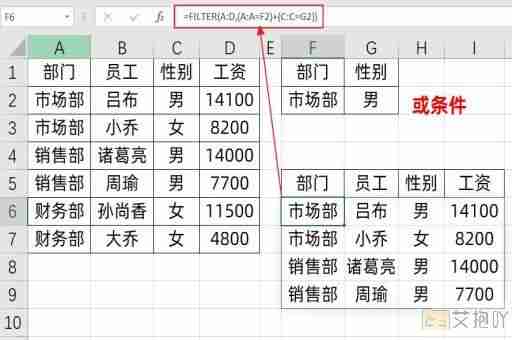excel的rate函数怎么用
excel中的rate函数是一个金融计算函数,用于计算等额分期付款的情况下的利率。它的语法如下:
```
rate(nper, pmt, pv, [fv], [type], [guess])
```
其中:
nper:投资期数,即总共要支付的期数。
pmt:每期的固定付款金额。这个值应该是负数,表示付款流出;如果是正数,则表示收款流入。
pv:现值,也就是当前的本金总额。
fv:未来价值,也就是在nper期之后期望达到的价值。如果省略了这个参数,则假设其为0。
type:一个可选的布尔值,用于指定付款的时间是在每个周期的开始还是结束。如果设置为1或者true,则表示在每个周期的开始付款;如果设置为0或者false,则表示在每个周期的结束付款。默认值为0或false。
guess:一个可选的数字,用于猜测rate的初始值。默认值为0.1。
使用rate函数的步骤如下:
1. 确定你需要计算的分期付款的总期数(nper)和每期固定的付款金额(pmt)。这些信息通常会在贷款协议中给出。
2. 如果你知道未来的价值(fv),那么将其填入相应的参数位置。否则,可以忽略此参数。
3. 如果你的付款时间是在每个周期的开始,那么将type参数设置为1或true;否则,设置为0或false。

4. 尝试猜测rate的初始值,并将其填入guess参数的位置。如果没有更好的选择,那么可以使用默认值0.1。
5. 在excel的一个单元格中输入以下公式:
```
=rate(nper, pmt, pv, [fv], [type], [guess])
```
6. 将上述公式中的参数替换为你所确定的值,并按下enter键。你将会得到rate的结果,即每期的利率。
需要注意的是,rate函数返回的结果可能不是一个精确的整数,而是一个小数。你可以使用round函数将其四舍五入到所需的精度。
如果无法找到满足条件的利率,则rate函数会返回#num!错误。这可能是由于你提供的参数不正确,或者是由于无法找到满足条件的解。在这种情况下,你可以尝试调整guess参数的值,以帮助函数更快地收敛到正确的结果。


 上一篇
上一篇